1.5.2 ACCS をAEM Sites CS/EDS ストアフロントに接続する
この演習では、AEM Sites CS/EDS ストアフロントを ACCS バックエンドにリンクします。 現時点では、AEM Sites CS/EDS Storefront を開いて Phones 商品リストページに移動しても、商品はまだ表示されません。
この実習の最後に、前の実習で構成した製品が、AEM Sites CS/EDS ストアフロントの Phones 製品リスト・ページに表示されます。
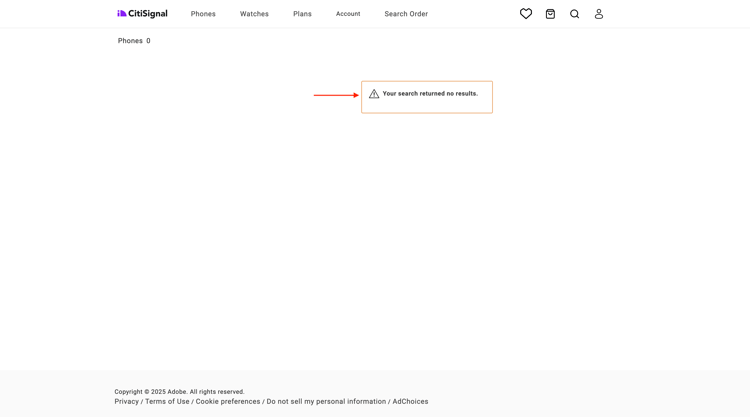
https://experience.adobe.com/ に移動します。 --aepImsOrgName-- という名前の環境が正しいことを確認します。 Commerce をクリックします。
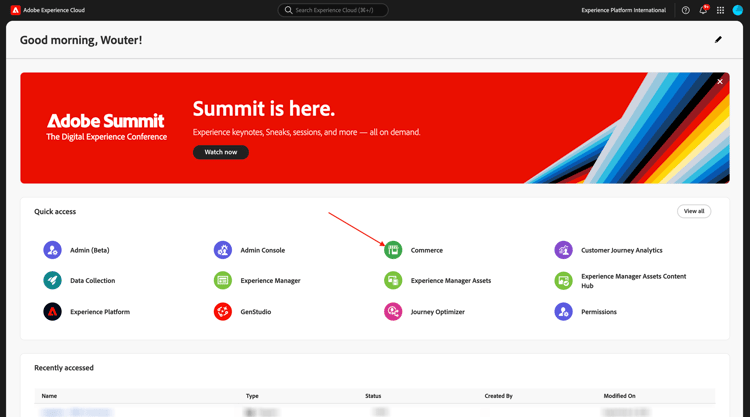
ACCS インスタンスの横にある info アイコンをクリックします。このアイコンの名前は --aepUserLdap-- - ACCS にする必要があります。
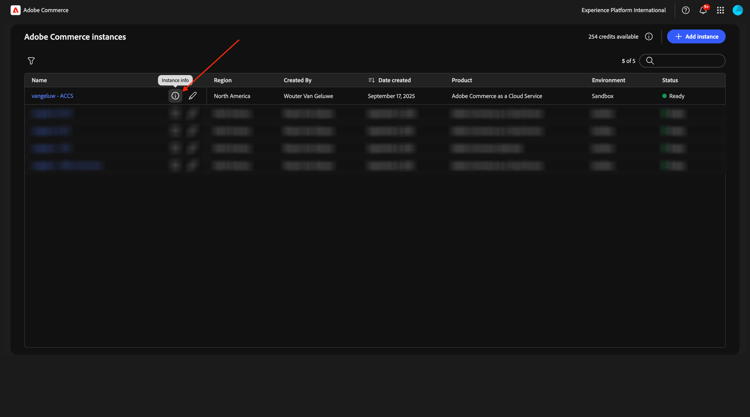
この画像が表示されます。 GraphQL エンドポイント をコピーします。
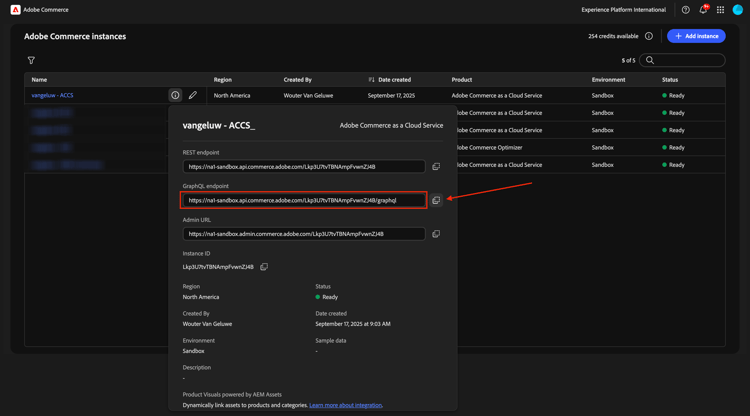
https://da.live/app/adobe-commerce/storefront-tools/tools/config-generator/config-generator に移動します。 次に、AEM Sites CS ストアフロントを ACCS バックエンドにリンクするために使用する config.json ファイルを生成する必要があります。
Config Generator ページに、コピーした GraphQL エンドポイント URL を貼り付けます。
生成 をクリックします。
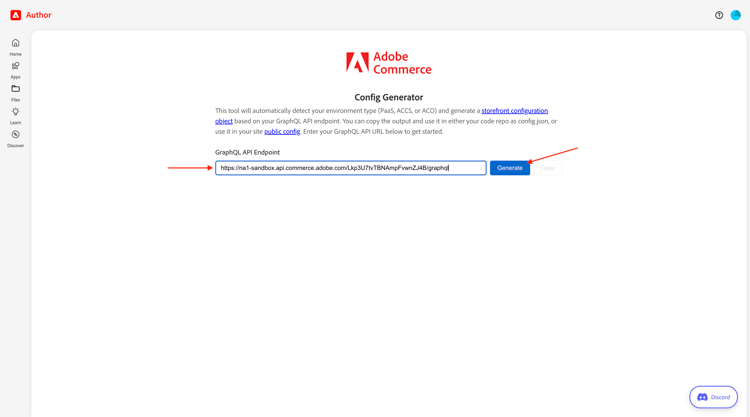
生成された JSON ペイロード全体をコピーします。
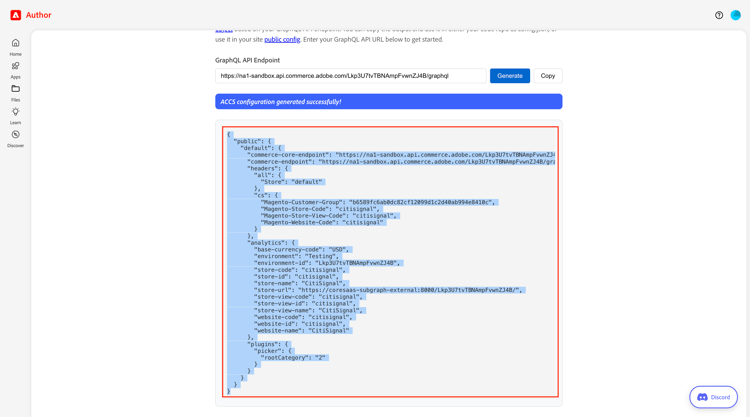
AEM Sites CS/EDS 環境の設定時に作成した GitHub リポジトリに移動します。 このリポジトリは、演習 1.1.2 AEM CS 環境の設定で作成し citisignal-aem-accs という名前にする必要があります。
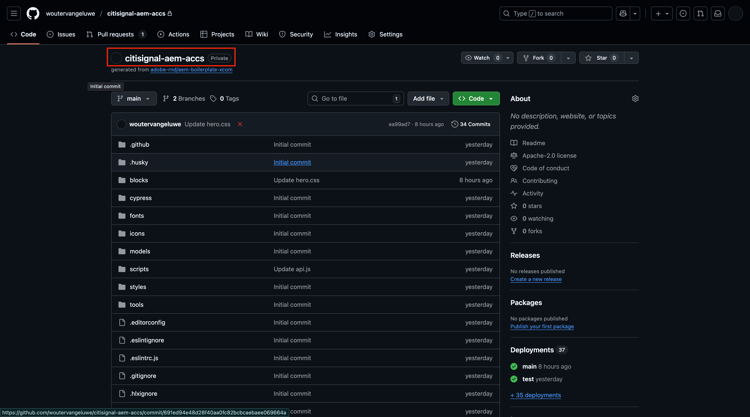
ルートディレクトリで、下にスクロールしてクリックし、config.json ファイルを開きます。
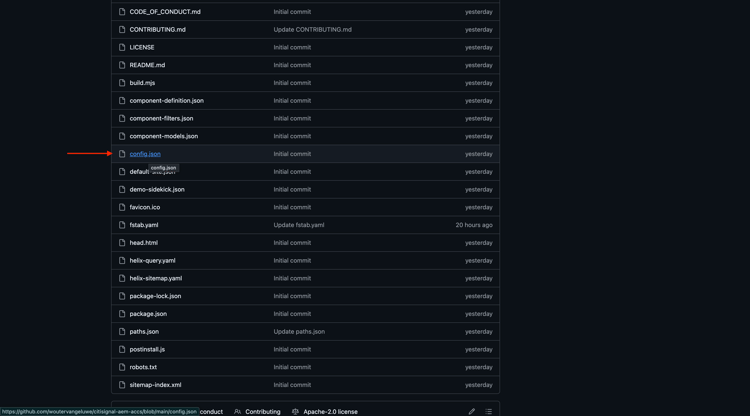
編集 アイコンをクリックします。
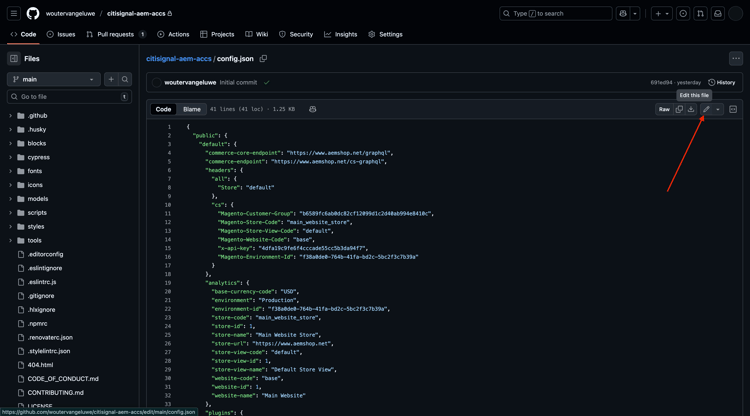
現在のすべてのテキストを削除し、コピーした JSON ペイロードを Config Generator ページに貼り付けて置き換えます。
「変更をコミット…」をクリックします。
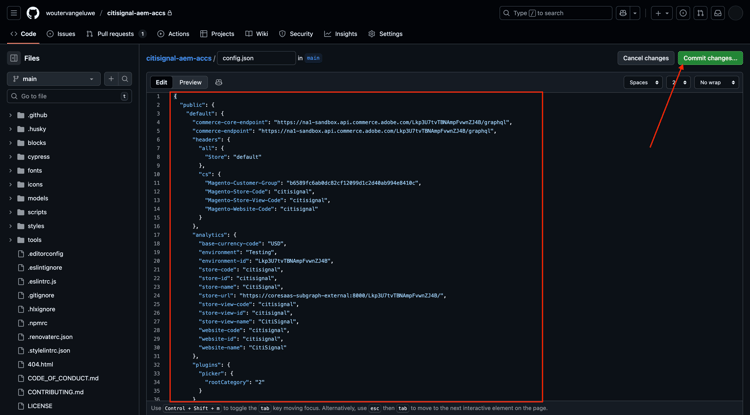
変更をコミット をクリックします。
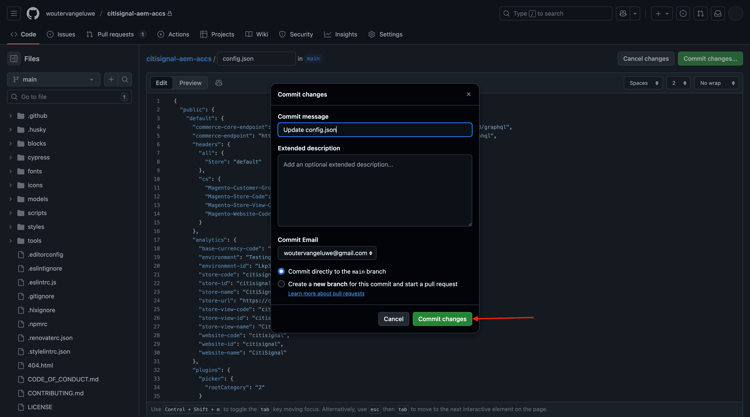
config.json ファイルが更新されました。 数分以内に web サイトに変更が表示されます。 変更が正常に取得されたかどうかを確認するには、Phones 製品ページに移動します。 これで、iPhone Air がページに表示されます。
Web サイトにアクセスするには、XXX を GitHub ユーザーアカウントに置き換えた後、main--citisignal-aem-accs--XXX.aem.page または main--citisignal-aem-accs--XXX.aem.live (この例では woutervangeluwe)に移動する必要があります。
この例では、完全な URL は次のようになります。https://main--citisignal-aem-accs--woutervangeluwe.aem.page や https://main--citisignal-aem-accs--woutervangeluwe.aem.live。
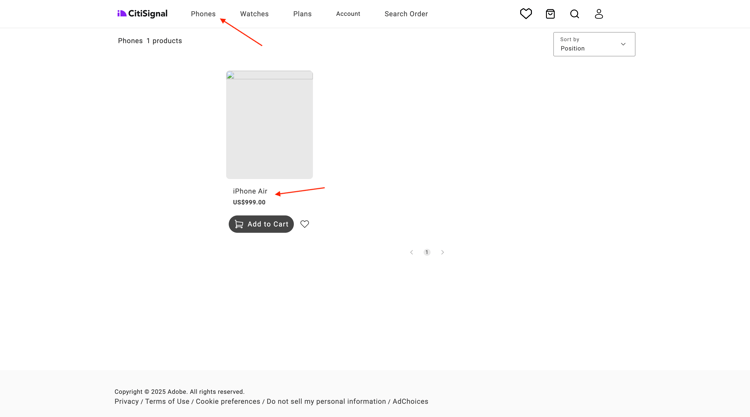
製品の表示中は、まだ製品の画像を利用できません。 次の演習では、商品画像用のリンクをAEM Assets CS と設定します。
次の手順:ACCS をAEM Assets CS に接続する
Adobe Commerce as a Cloud Service に戻る